İPad’de Tarama Geçmişi Kalıcı Olarak Nasıl Silinir
Apple, tablet serisini 3 Nisan 2010’dan itibaren piyasaya sürdü. O zamandan beri, iPad 1, iPad 2, iPad 3, iPad 4, iPad mini, iPad Air, iPad Air 2 ve iPad Air XNUMX gibi birçok Apple iPad serisini gözlemledik. en son bir iPad Pro. Bu cihazlar, kullanıcılarına her zaman birinci sınıf bir görünüm, his ve ultra hızlı bir işletim sistemi sunar. Apple, kaliteli ürünü, mükemmel performansı ve müşteri memnuniyeti ile popülerdir ve iPad de bir istisna değildir. Bu tablet, aynı kategorideki diğer tabletlere kıyasla göz alıcı ve çok hafiftir.
En iyi yanı, tüm Apple cihazlarının kendi iOS sürümleriyle çalışmasıdır. Bugün, bu makale aracılığıyla iPad’de geçmişi sorunsuz bir şekilde nasıl sileceğimizi öğreneceğiz. Başka birinin geçmişinize bakmasını istediğinizde, özellikle iPad’den geçmişi temizlemek önemli hale gelir.
İPad’de geçmişi temizlemenin ilk yöntemine geçelim.
Bölüm 1: Ayarlar kullanılarak tarama geçmişi nasıl silinir?
iPad’de geçmişi temizlemenin en kolay yolu Ayar işlevini kullanmaktır. Öyleyse adım adım iPad’de geçmişi nasıl sileceğimize geçelim.
Adım 1 – iPad’inizin “ayarlarına” gidin
Adım 2 – Şimdi, iPad’inizin altındaki “Safari”ye gidin. Ve o simgeye dokunun.

Adım 3 – Artık “Geçmişi ve Web Sitesi Verilerini Temizle” seçeneğini görebilirsiniz. Geçmişi temizlemek için buna tıklayın. Adımı onaylamanız tekrar istenecektir.

Adım 4 – Kırmızı renkle yazılan “Geçmişi ve Verileri Temizle” seçeneğine tıklayarak tekrar onaylayın. Bu size bu işlemin tüm tarama geçmişini, çerezleri ve verileri temizleyeceğini hatırlatacaktır.

Not: “Geçmişi ve Verileri Temizle” seçeneğini göremiyorsanız, silinecek bir geçmiş yok veya internette gezinmek için Google Chrome gibi farklı bir tarayıcı kullanıyorsunuz.
Bu süreçte tüm geçmişini silmek için bile tarayıcıyı açmanız gerekmez. Bu, tarayıcı geçmişini silmenin en uygun yoludur.
İPad’de geçmişi temizlemenin ikinci işlemi Safari Tarayıcısını kullanmaktır.
Bölüm 2: Safari kullanarak tarama geçmişi nasıl silinir?
Kullanıcılar ayrıca Safari tarayıcısını kullanarak tarama verilerini silebilir. Bu işlem, kullanıcının ‘son saat’, ‘bugün’, ‘bugün ve dün’ veya ‘tüm geçmiş’ gibi zaman süresine göre tarama verilerini silmesine olanak tanır. Kullanıcılar, geçmişin silinmesi üzerinde kontrole sahiptir.
Bu adım için lütfen aşağıdaki adımları izleyin –
Adım 1 – iPad’inizde “Safari Tarayıcısını” açın.
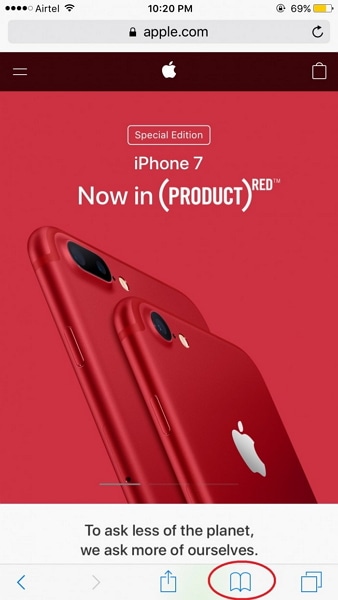
Adım 2 – Şimdi “Geçmiş” sekmesine gitmek için “Yer İşareti” simgesine dokunun. Burada tarayıcınızın tüm geçmişini bulabilirsiniz.
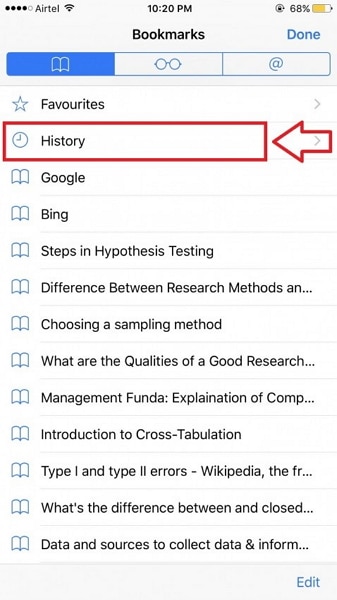
Adım 3 – Bundan sonra, sayfanın sağ alt kısmındaki “Temizle” seçeneğine tıklayın.

Adım 4 – Şimdi, “son saat”, “bugün”, “bugün ve dün” ve “Tüm zamanlar” geçmişini silme seçeneği arasında onaylamanız istenecektir. İhtiyacınıza göre onaylamak için tıklayın.
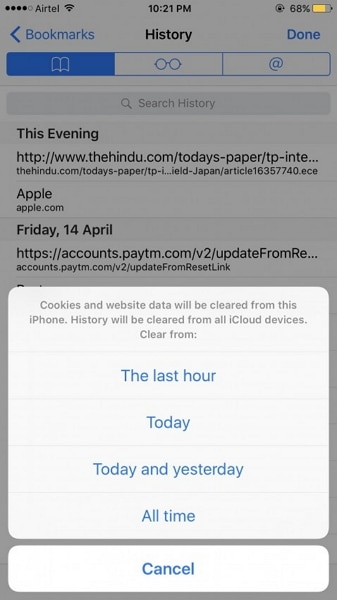
Adım 5 – Onayınızdan sonra, o belirli süre için tüm geçmiş silinecektir.

Not: Kullanıcılar ayrıca her birini seçerek geçmişi tek tek silebilir. Bu durumda 2. Adımdan sonra aşağıdaki adımları izlemeleri gerekecektir.
Basitçe, silmek istediğiniz geçmişi sağdan sola kaydırın ve “sil” seçeneğini bulabilir ve iPad’deki geçmişi tek tek temizlemek için bu seçeneğe dokunabilirsiniz.
Bu işlemle, kullanıcı kendi geçmiş seçiminin yanı sıra tüm tarama verilerini de silebilir. Bu nedenle, kullanıcının silme üzerinde tam kontrolü vardır ve ayrıca kullanımı çok kolaydır, ancak silinecek yükleriniz varsa evet zaman alıcıdır.
Bölüm 3: iPad’de Google arama geçmişi nasıl silinir?
Bu bölümde, özellikle Google ile ilgili iPad için geçmişi temizlemenin kolay sürecini öğreneceğiz. Google, herhangi bir platformda en yaygın arama motorudur. Herhangi bir bilgi için, cevabı almak için Google’ı kullanıyoruz. Bu nedenle, Google arama çubuğunuzda çok sayıda arama geçmişi olmalıdır. Bu işlem size Google arama geçmişini iPad’inizden nasıl silebileceğinizi gösterecektir.
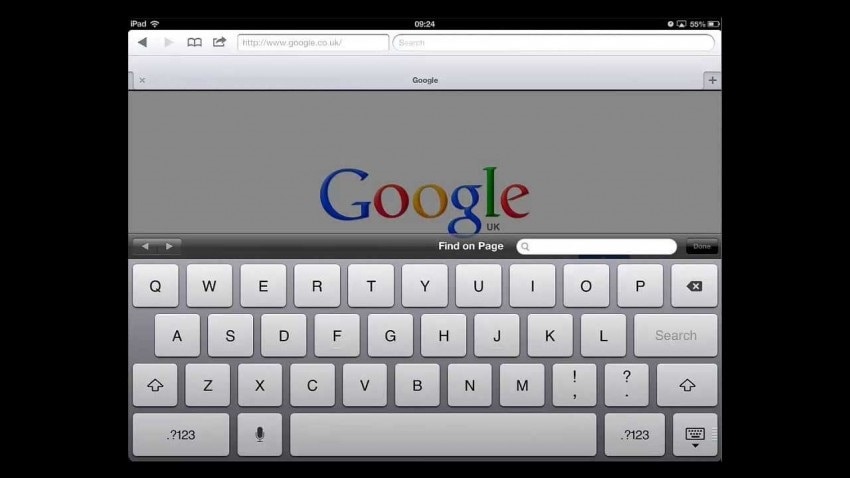
Adım 1 – Ayarlar’a gidin ve ardından “Safari”ye gidin
Adım 2 – Şimdi tüm arama geçmişini Google’dan silmek için “Geçmişi Temizle” ve ardından “Çerezleri ve Verileri Temizle” üzerine tıklayın.

İşte bu!, O kadar kolay değil miydi?
Bölüm 4: Safari yer imleri nasıl tamamen temizlenir
Bu bölümde, Safari yer imleriyle ilgili iPad’deki geçmişi temizlemek için sizi tanıtmak istiyoruz. DrFoneTool – Veri Silici (iOS) iPhone veya iPad gibi iOS cihazlarınızdan herhangi bir özel verinin silinmesi açısından bir cazibe işlevi görür.
Bu işlemi kullanarak kullanıcı kişisel verilerini tamamen ve kalıcı olarak silebilir ve hiç kimse bu verileri geri alamaz. Ayrıca, bu araç seti tüm iOS 11 cihazlarını destekler.

DrFoneTool – Veri Silici
Kişisel Verilerinizi Cihazınızdan Kolayca Silin
- Basit, tıklama, işlem.
- Hangi verileri silmek istediğinizi seçersiniz.
- Verileriniz kalıcı olarak silinir.
- Hiç kimse özel verilerinizi kurtaramaz ve görüntüleyemez.
Adım adım prosedüre bir göz atalım.
Adım 1 – Araç setini DrFoneTool resmi web sitesinden indirin ve kurun. Bu araç denemek için ücretsizdir ve Windows PC ve MAC için de kullanılabilir.
Kurulumdan sonra aşağıdaki pencereyi görmelisiniz. Sağlanan seçeneklerden “Veri Silici”yi seçin.

Adım 2 – Şimdi, iOS cihazınızı PC / Mac’inize bir USB kablosuyla bağlayın. Araç, cihazınızı otomatik olarak tanıyacak ve size aşağıdaki bildirimi gösterecektir.

Adım 3 – ardından, uygulamanın cihazınızı özel verileriniz için taramasına izin vermek için ‘Özel Verileri Sil’ > ‘Taramayı Başlat’ seçeneğine tıklayın. Bunun tamamen taranması biraz zaman alabilir. Lütfen sabırlı olun ve taramanın bitmesine izin verin

Adım 4 – Artık iPad’inizde bulunan tüm özel verilerinizi görüntüleyebilirsiniz. Dosya türünüz gibi listelenir –
- 1. Fotoğraflar
- 2. Mesajlar
- 3. Mesaj ekleri
- 4. Kişiler
- 5. Çağrı geçmişi
- 6. Notlar
- 7. Takvim
- 8. Hatırlatıcılar
- 9. Safari Yer İmleri.
Şimdi tüm yer imlerinizi cihazdan silmek için “Safari Yer İmleri”ni seçin ve silme işleminizi onaylamak için verilen kutuya “sil” yazın.

Şimdi bu silme işlemi başlıyor ve bu işlem bitene kadar bekleyebilirsiniz. Bu işlemin tamamlanması birkaç dakika sürebilir. O halde arkanıza yaslanın ve aracın keyfini çıkarın.

Silme işleminin başarılı olduğunu anlamanız için işlem tamamlandıktan sonra aşağıdaki gibi Onay yazısı görebilirsiniz.

Bonus İpucu:
Bu DrFoneTool – Veri Silme aracı, Safari Yer İmlerini ve iPad’deki diğer verileri siler. Apple Kimliği parolasını unuttuğunuzda Apple Kimliğini silmek istiyorsanız, şunu deneyebilirsiniz: DrFoneTool – Ekran Kilidi Açma (iOS).
Bu nedenle, görebileceğiniz gibi, bu iOS Özel veri silgi araç seti, piyasada bulunan en uygun araçtır. Kullanıcı dostu arayüzü ve kullanımı kolay uygulaması, onu dünya çapında çok popüler kılmaktadır. Tüm özel verilerinizi herhangi bir iz bırakmadan herhangi bir iOS cihazınızdan silebilir. Bu nedenle, bu araç setini kullanın ve silmek için bu hantal ve telaşlı süreci unutun.
En son makaleler

